C4D广泛应用于设计、广告、电影等制作领域,具有建模、材质、动画、渲染等功能。本文将教你如何在C4D软件中绑定模型的骨架。

通过学习C4D软件中骨骼绑定的方法和步骤,可以绘制权重和制作动画效果。具体绑定步骤如下:
1.首先我们需要从电脑上双击打开C4D应用程序,使用快捷键【ctrl n】新建一个画布场景,进入工作区。
2.点击菜单栏中的【文件-打开】命令,选择文件夹中的模型源文件,导入到透视场景中。
3.点击上层菜单栏中的[角色]选项,并从展开的列表中选择[角色]命令。
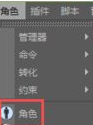
4.点击界面右下角进入对象属性调整面板,然后点击“创建”选项。
5.单击展开“组件”列表并找到“根”选项;单击“根”选项,并在组件列表中选择“脊椎(IK/FKblend)”选项。

6.按住ctrl键的同时,分别点击“手臂”和“腿”组件选项,骨骼结构就可以显示在透视图中了。
7.点击右下角切换到对象属性设置栏,选择对象为“组件”。
8.然后,在透视图中,调整每个节点以匹配模型,选择控制器,并调整控制器的大小。
9.单击“添加绑定对象”将模型对象移动到绑定对象的子对象,然后可以完成骨骼绑定操作。












































